Често можете наићи на ову грешку „Нема довољно меморије за довршење ове операције. Затворите једну или више апликација да бисте повећали доступну меморију, а затим покушајте поново“, Или„На диску (дисковима) нема довољно простора за довршење ове операције. “ Ово је уобичајена грешка и то углавном из два разлога.
Или зато што је проширена партиција ваше машине ограничена, што вам не дозвољава да креирате нова партиција чак и ако има слободног простора или зато што се меморија не користи исправно манир. Инсталирате ли софтвер и апликације и чувате ли датотеке података на системском диску? То је један пример да меморију не користите правилно, већ радије допуњавате погон. Тада приметите грешку.
Па, како поправити ову грешку? Хајде да сазнамо.
Решење: Кроз својства система
Корак 1: притисните Тастер за прозор + Е. заједно на тастатури да бисте отворили Филе Екплорер. У Филе Екплорер прозор, кликните десним тастером миша Овај ПЦ пречица на левој страни екрана. и изаберите Својства.

Корак 2: У Системска својства
у прозору кликните на Промени подешавања опција под Име рачунара, домена и подешавања радне групе одељак.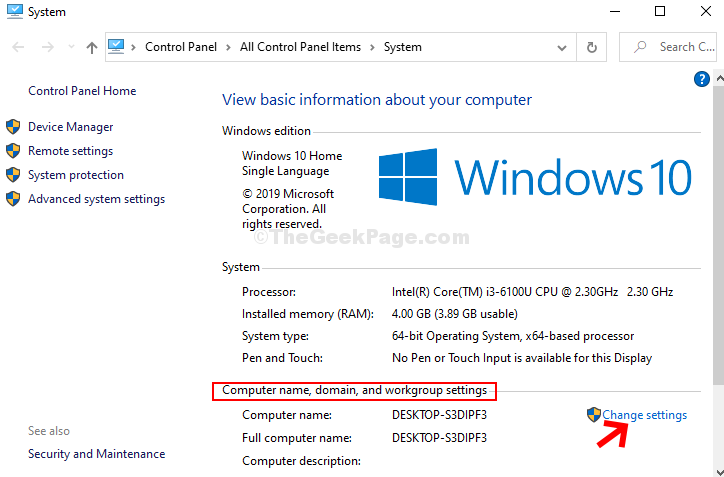
Корак 3: У следећем прозору кликните на Напредно и испод Перформансе кликните на Подешавања дугме.
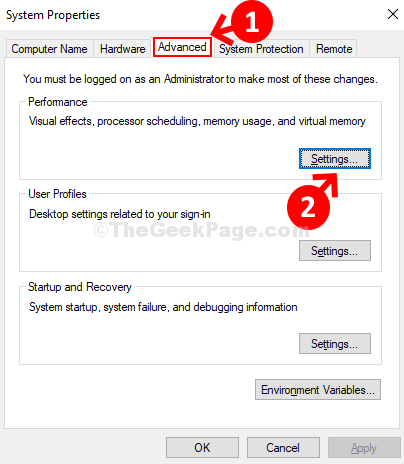
Корак 4: Даље, у Опције перформанси у прозору кликните на Напредно поново на картици и испод Одељак за виртуелну меморију, кликните на Промена.
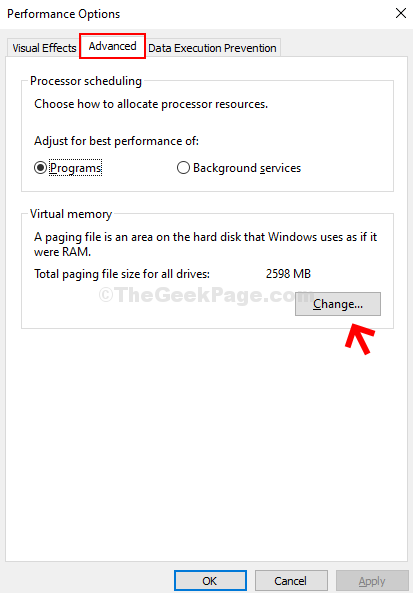
Корак 5: У Виртуелна меморија прозор, уклоните ознаку из поља поред Аутоматски управљајте величином датотеке страничења за све уређаје. Сада кликните радио дугме поред Одељак прилагођене величине и Почетна величина (МБ) и Максимална величина (МБ) поља се активирају.
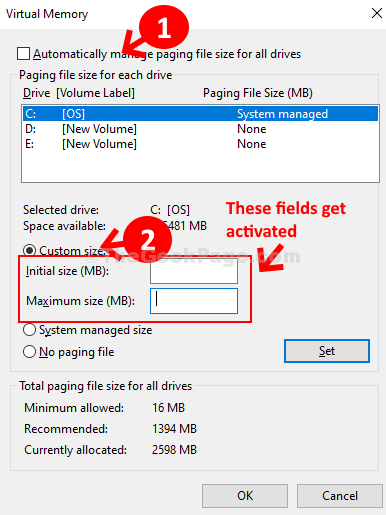
Корак 6: Затим проверите Укупна величина датотеке страничења за све уређаје испод и проверите Препоручено величина. Ево га показује 1394 МБ. Сада, постави Почетна величина (МБ) поље под Прилагођена величина до 1394 према доле наведеној препорученој величини. Такође, подесите Максимална величина (МБ) поље исте вредности, 1394. Кликните Комплет дугме и притисните У реду да бисте сачували и изашли.
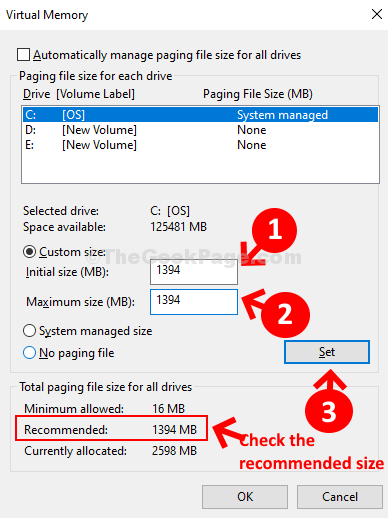
То је то, сада поново покрените рачунар да би промене биле ефикасне и више не бисте требали да искусите грешку Недовољно меморије.


